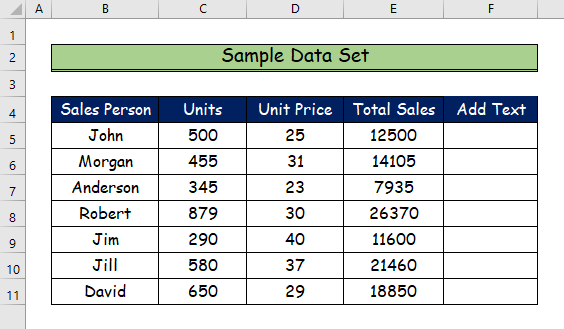Агуулгын хүснэгт
Excel бол бүх дүн шинжилгээ хийх, эцсийн тайлан гаргах гайхалтай хэрэгсэл юм. Гэсэн хэдий ч уншигч бүр тайлангийн талаар өвөрмөц үзэл бодолтой байдаг тул зөвхөн тооцоолол нь уншигчдад зорьсон утгыг илэрхийлэхэд дутагдалтай байдаг. Зарим хүмүүс түүн рүү харвал тоонуудыг шууд ойлгож чаддаг бол зарим нь жинхэнэ утгыг нь ойлгоход цаг хугацаа шаардагддаг бол зарим хүмүүс үүнийг хийх боломжгүй байдаг. Тиймээс тэд бүх зүйлийг нарийн бөгөөд товч тайлбарлахыг шаарддаг. Энэ нийтлэл нь Excel програмын Нүдний утга -д хэрхэн Текст нэмэхийг харуулах болно.
Дадлага хийх номыг татаж авах
Та дараах Excel ажлын номыг татаж авах боломжтой. үүнийг илүү сайн ойлгож, бие даан дадлага хийх.
Үүрэн үнэ цэнэд текст нэмэх.xlsm
Excel дээр нүдэн дээр текст нэмэх 4 хялбар арга
Та текст өгөгдөлтэй ажиллаж байхдаа Excel -д байгаа нүднүүдэд хааяа нэг текст нэмэх шаардлагатай байж болно. Дараах 4 аргын дагуу бид Ampersand Operator ашиглан Excel програмын нүдний утга -д текст нэмэх талаар ярилцах болно>CONCATENATE функцийг , Флаш дүүргэх командыг ашиглаж, VBA кодыг ашиглана. Бидэнд жишээ өгөгдлийн багц байна гэж бодъё.
1. Excel-ийн нүдэн дээр текст нэмэхийн тулд Амперсанд операторыг ашиглах
Оператор тэмдэг ( ). & ) нь ихэвчлэн нэгтгэхэд ашиглагддаголон текстийн мөрүүдийг нэг болгон. Энэ эхний аргын хувьд та Excel програмын Эмперсанд операторыг ашиглан нүдний утга -д текст -г хэрхэн нэмэх талаар сурах болно.
Алхам 1:
- Нэгдүгээрт, өөрчлөгдсөн нэрсийг харуулахыг хүссэн баганын эхний нүд F5 дээр дарна уу. .
- Эцэст нь дараах томьёог бичнэ үү.
="Total Sales are"&B5&"is:"&E5 
2-р алхам:
- Энд та нүдний утгад текст нэмэх замаар F5 нүдний үр дүнг ажиглах болно.
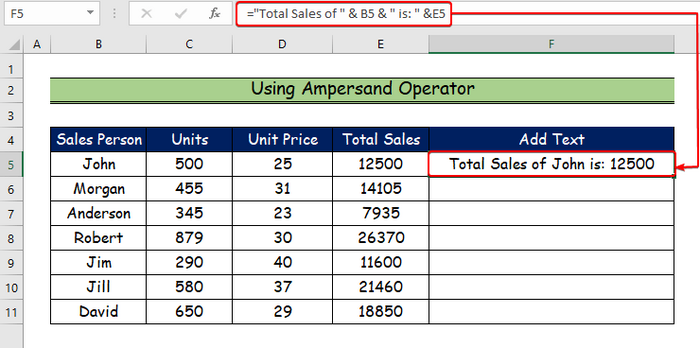
Алхам 3:
- Одоо Дүүргэлтийг ашиглана уу. хэрэглүүрийг бариад F5 нүднээс F11 руу чирж бүх нүдний үр дүнг дараах байдлаар харна уу. нүдний утгад текст нэмэх.
Дэлгэрэнгүй: Excel дээр текст болон томьёо нэгтгэх (4 энгийн арга)
2. Нүдний утгад текст нэмэхийн тулд CONCATENATE функцийг ашиглах нь
CONCATENATE функц амперсанд тэмдэгтэй ижил үйлдлийг гүйцэтгэдэг (&) оператор. Цорын ганц ялгаа нь тус бүрийг хэрхэн ашиглахад л оршдог.
Та CONCATENATE Function -г текст нүдний утга -д хэрхэн ашиглах талаар олж мэдэх болно. энэ аргад. CONCATENATE функцийн ерөнхий синтаксийг доор өгөв.
=CONCATENATE(text1, [text2], …) Аргумент
- текст1 : нь бидний нүдний утгад нэмэх текстийг илэрхийлнэ.
- [текст2] : t ext2 , текст3 гэх мэт нь <-тэй хамт нэмэх шаардлагатай текстүүд юм. 13> текст1.
Алхам 1:
- Эхлээд <13 нүдэн дээр дарна уу>F5 нүдэнд текст нэмэхийг хүсэж байна.
- Дараа нь F5 нүдэнд тэнцүү (=) тэмдгийг бичнэ үү.
- Одоо нүдний утгад нэмэх текст -ээ бичнэ үү.
- E5 нүдийг сонгоно уу.
- Эцэст нь CONCATENATE функцтэй дараах томьёог бич.
=CONCATENATE("Total Sales are: ",E5) 
2-р алхам:
- Нүдний утгад текст нэмснээр F5 нүдний үр дүнг эндээс харж болно.
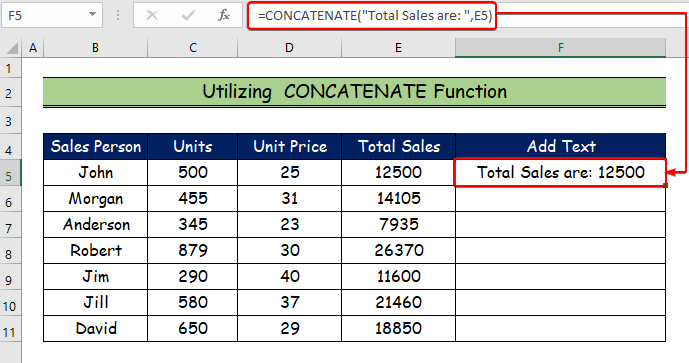
Алхам 3:
- Одоо дүүргэх бариул хэрэгслийг чирнэ үү. нүднүүдийг F5 -аас F11 хүртэл бүх нүднүүдийн утгад текст нэмэх үр нөлөөг харна уу.
Дэлгэрэнгүй: Excel дээр нүдний эхэнд хэрхэн текст нэмэх (7 хурдан арга)
Ижил төстэй уншилтууд
- Комбайн Т Excel-ийн ext болон дугаар (4 тохиромжтой арга)
- Excel-ийн бүх мөрөнд үг нэмэх (4 ухаалаг арга)
- Нэмэх Excel диаграм дахь текстийн шошго (4 хурдан арга)
- Excel дээр нүдний төгсгөлд хэрхэн текст нэмэх (6 хялбар арга)
3 Excel-ийн нүд рүү текст нэмэхийн тулд Flash Fill командыг ашиглах
Флэш дүүргэлт нь файлын бүх нүдийг дүүргэх харьцангуй шинэ функц юм.багана нь таны хийх гэж буй зүйлийн загварт үндэслэсэн. Дараах жишээнүүдээс харахад Flash Fill командыг мөн текстийн өөрчлөлт хийхэд ашиглаж болно. Гурав дахь аргаар бид танд Flash Fill командыг ашиглан Excel програмын нүдний утга руу текст нэмэх маш хялбар хэрэгслийг үзүүлэх болно. .
1-р алхам:
- Энэ аргын эхэнд F5 нүдийг сонго.
- Одоо, нүдний утгад нэмэх текстээ гараар бичнэ үү.

Алхам 2:
- Дахин эхлээд F5 нүдэн дээр дарна уу.
- Хоёрт Өгөгдөл руу очно уу. таб.
- Гуравдугаарт, Flash Fill команд дээр дарна уу.

Алхам 3:
- Эцэст нь та бүх нүднүүдийн утгад текст нэмснээр дараах үр дүнг харах болно.

Дэлгэрэнгүй: Excel-ийн олон нүдэнд хэрхэн текст нэмэх (10 хялбар арга)
4. VBA кодыг нэмэх Текстийг нүд рүү шилжүүлэх утга
Энэ сүүлийн хэсэгт бид текст нэмэх хөгжүүлэгч табыг ашиглан VBA код үүсгэх болно. Excel-ийн 2> нүдний утга хүртэл.
Алхам 1:
- f дээр Эхлээд бид Хөгжүүлэгчийн табыг сонгоно.
- Дараа нь Visual Basic командыг сонгоно.

Алхам 2:
- Энд, Visual Basic цонх гарч ирнэнээнэ.
- Үүний дараа I nsert сонголтоос бид шинэ модулийг сонгоно. VBA код бичих.

3-р алхам:
- Одоо дараах VBA кодыг Модуль -д буулгана уу.
- Програмыг ажиллуулахын тулд " Run ” товчлуур эсвэл F5 товчийг дарна уу.
3750
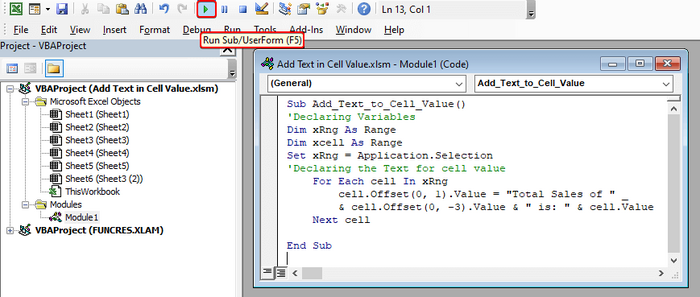
VBA кодын задаргаа
- Нэгдүгээрт, бид субьектээ Үүрэн_утга_нэмэх_текст гэж нэрлэдэг.
- Дараа нь бид хувьсагчдаа Dim xRng As Range ба Dim xcell As Range гэж зарладаг.
- Түүнээс гадна бид тохируулна. Текстийг нэмэхийн тулд бүх нүдний утгыг сонгох замаар бидний мужийг Set xRng = Application.Selection гэж тохируулна.
- Эцэст нь бид текстийг нүдний утгыг гэж зарлана. xRng болон Оффсет(0, 1) дахь нүд бүрийн хувьд).Утга = “Нийт борлуулалт” & cell.Offset(0, -3).Утга & AMP; ” нь: ” & cell.Value .
Алхам 4:
- Эцэст нь та нүдэнд текст нэмснээр дараах үр дүнг харах болно. бүх нүдэнд зориулсан утга.
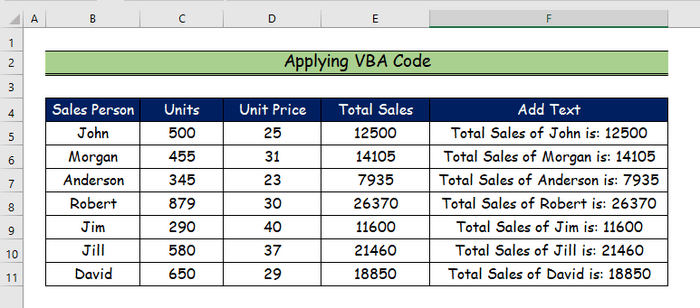
Дэлгэрэнгүй: Excel дээр устгахгүйгээр нүдэнд хэрхэн текст нэмэх вэ (8 хялбар арга). )
Дүгнэлт
Энэ нийтлэлд би нүдний утга<-д текст нэмэх 4 хялбар аргуудыг авч үзсэн. 2> Excel дотор. Энэ нийтлэл танд таалагдаж, маш их зүйлийг сурсан гэдэгт би чин сэтгэлээсээ найдаж байна. Нэмж хэлэхэд, хэрэв та уншихыг хүсч байвалExcel дээрх бусад нийтлэлүүдийг үзэхийг хүсвэл манай ExcelWIKI вэб сайтад зочилж болно. Хэрэв танд асуулт, сэтгэгдэл, зөвлөмж байвал доорх коммент хэсэгт үлдээнэ үү.